Moninäyttöasetusten määrittäminen on aina paljonhauskaa. Sen lisäksi, että saat paljon näyttötilaa, moninäyttöasetusten avulla voit työskennellä useiden sovellusten kanssa koko näytössä. Esimerkiksi jotkut ihmiset haluavat asettaa yhden näytöistään pystykuvatilaan ja avata syötteensä, kuten Twitterin, Facebookin tai muut tilaamansa RSS-syötteet. Sitä voidaan käyttää myös katsomaan useita videovirtoja samanaikaisesti tarvitsematta puristaa niitä yhdessä yhdelle näytölle. Kaksoisnäyttöasetus edellyttää kuitenkin, että sinulla on sovellus kaikkien liitettyjen näyttöjen käyttöliittymäelementtien hallintaan, mukaan lukien kunkin näytön tarkkuuden asettaminen, taustakuvien vaihtaminen, sovellusten siirtäminen kahden näytön välillä jne. Moninäyttöasetusten toinen käyttö on esitysten pitäminen. Voit asettaa toissijaisen näytön yleisöllesi ja näyttää heille mitä haluat ja hallita esityksen sisältöä ensisijaisesta näytöstä. Tänään meillä on sinulle hakemus, johon soitat Moninäyttö tyhjä jonka avulla voit pimennä järjestelmään kytketyt näytöt erikseen.
Sovellus on kätevä tapauksissa, joissahaluat näyttää tai asettaa tiettyjä käyttöliittymäelementtejä vain tietyillä näytöillä, mutta ei kaikilla kytketyillä näytöillä. Sen lisäksi, että näytöt ovat kokonaan pimennetyt, voit myös vähentää niiden kirkkautta valitsemalla vaaleusasteikosta 1 - 100. Lisäksi se mahdollistaa tyhjentämisen ja näytön kytkemisen päälle mukautetulla häivytysajalla, mikä tarkoittaa, että voit asettaa sen mustalle näkyy heti tai kirkkaus vähenee hitaasti.
Kun suoritat sovelluksen, kaikki kytketytmonitorit tunnistetaan automaattisesti. Sovellus pystyy tukemaan rajoittamatonta määrää näyttöjä. Kesto voidaan valita (näytön tyhjentämiseen kuluva aika) ja haalistumisen määrä (pienennettävän kirkkauden määrä) kunkin näytön numeron alla olevista avattavista valikoista. Pakota tyhjä ja Pakota paljastaa Vaihtoehtoja voidaan käyttää monitorien heti kytkemiseen päälle ja pois päältä, häipymisajasta riippumatta.

Kun näyttö pimennetään, sen numero muuttuu punaiseksi päärajapinnassa.
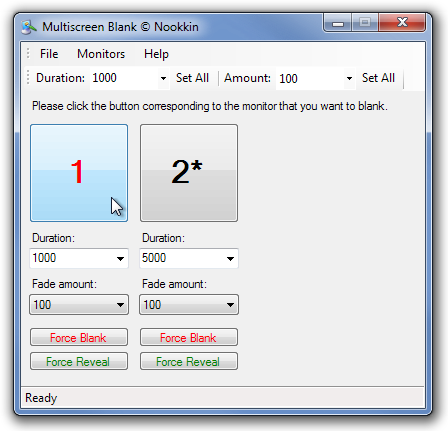
Voit myös käyttää pikanäppäimiä kaikkien näyttöjen tyhjentämiseen tai paljastamiseen tai käyttää Pakota-painiketta näyttöjen tyhjentämiseen ja paljastamiseen Tiedosto-valikosta.
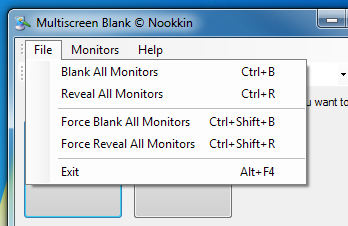
On huomattava, että sovelluksen suorituskykyriippuu järjestelmään kytkettyjen näyttömonitorien lukumäärästä. Lisäksi on suositeltavaa avata sovellus suurella näytöllä, jotta kaikkia muita kytkettyjä näyttöjä voidaan hallita helposti. Multiscreen Blank toimii sekä Windows XP: n, Windows Vistan, Windows 7: n että Windows 8: n 32- ja 64-bittisissä versioissa.
Lataa Multiscreen Blank













Kommentit